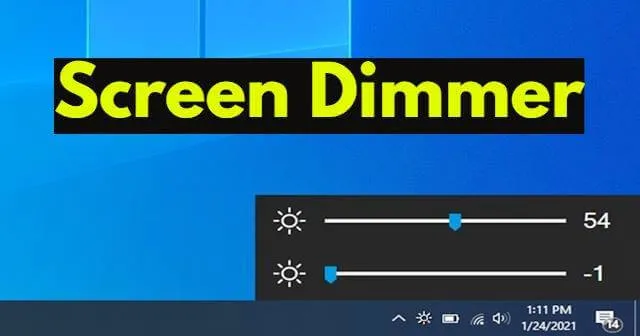
Brightness Control Software of Brightness dimmer is voordelig als u uw PC voor een lange tijd gebruikt. Tegenwoordig is het onze routine geworden om de meeste uren voor een desktop of laptop door te brengen. Het is ofwel voor een baan of ontspannend terwijl u een serie kijkt. Bij deze procedure zijn uw ogen het lichaamsdeel dat het meest wordt gebruikt. Nu, als de helderheid van uw scherm slecht is afgesteld, zult u te maken krijgen met ernstige hoofdpijn of oogproblemen.
Om het scenario nog erger te maken, bieden sommige computers geen sneltoetsen zoals een speciale Fn-toets waarmee u de helderheid van het scherm eenvoudig kunt aanpassen. Maar om u in dergelijke situaties te helpen, regelen veel helderheidsdimmers de weergave-instellingen eenvoudig en passen ze verschillende aspecten van het scherm aan, zoals helderheid, contrast en andere.
Bovendien creëren deze software en apps een ambient setting voor uw Windows computer zodat u deze langdurig kunt gebruiken. Hieronder hebben we een aantal van de beste helderheidsdimmers voor Windows 10 en 11 verzameld.
1. F.lux
Het is een van de populairste helderheidsschuifregelaars die veel Windows 10- en 11-gebruikers graag gebruiken. Het beste aan F.lux is dat je het kunt downloaden van de Microsoft Store.
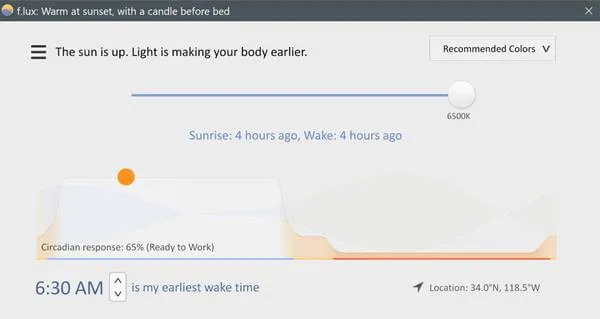
Flux is ontworpen om de helderheidsdetectie te veranderen in dynamische lichtomstandigheden met betrekking tot de werkomgeving. Bovendien zijn alle instellingen automatisch, waardoor het een van de gemakkelijkst bruikbare helderheidssoftware is om te gebruiken.
Prijs: Gratis
2. CareUEyes
Dit is een alles-in-één software voor Windows 10 en 11 die een helderheidsdimmeroptie bevat. CareUEyes biedt veel nuttige functies voor gezonde schermtijd en is eenvoudig te gebruiken.
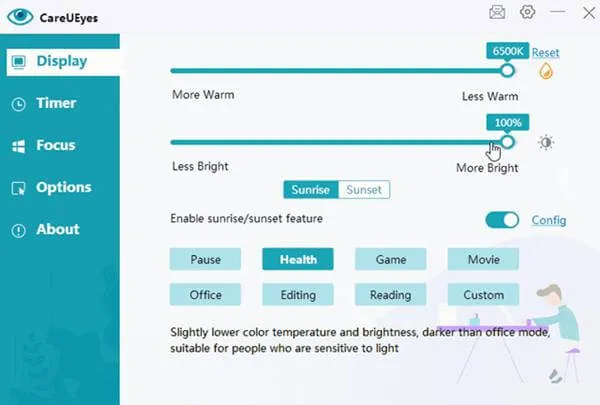
Een unieke eigenschap van deze softwarefilters. Er zijn verschillende filters getint in verschillende kleuren die u naar eigen voorkeur kunt gebruiken.
Prijs: Gratis
3. Dimmen
Dimmer is een open-source schermdimmer die geschikt is voor het verlagen van de helderheid van het scherm onder de hardware-instelling. De software is draagbaar en hoeft niet te worden geïnstalleerd; u kunt het gebruiken door het eenvoudigweg te extraheren.
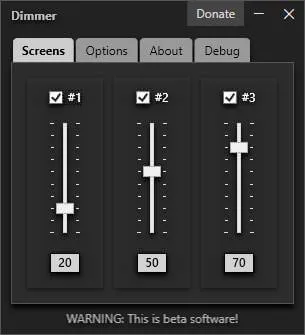
Bovendien zijn er geen ingewikkelde instellingen nodig, omdat u de helderheid rechtstreeks via de monitorinstellingen en -bedieningen kunt regelen.
Prijs: Gratis
4. KlikMonitorDDC
Onze volgende toevoeging is een complete oplossing voor uw Windows-beeldscherminstellingen. De pool van functies die u in ClickMonitorDDC krijgt, omvat een helderheidsregelaar, contrast- en kleurregelaar en meer. Bovendien kunt u het gebruiken om de RGB-kleur van uw toetsenbord te regelen.
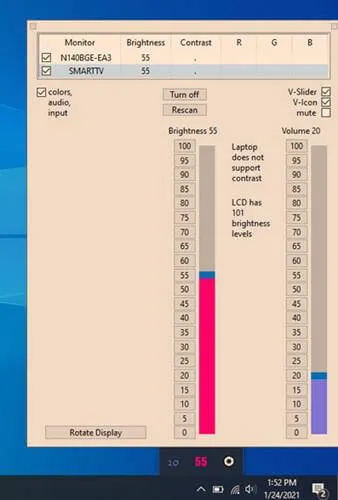
Het heeft een hotkey-optie die u kunt instellen om een snelkoppeling te maken voor de helderheidsschuifregelaar. De helderheidsdimmer toont ook de monitorwaarden in het meldingenpaneel.
Prijs: Gratis
5. Ik heb Bright geplaatst
Als u geen technische computergebruiker bent en geen ingewikkelde handelingen wilt uitvoeren, is Pongo Bright een goede optie. De helderheidsdimmer heeft alle essentiële functies in zijn eenvoudige grafische gebruikersinterface geladen. Bovendien heeft het een adaptieve helderheidsregelaar die de helderheid regelt op basis van de omgevingsverlichting.
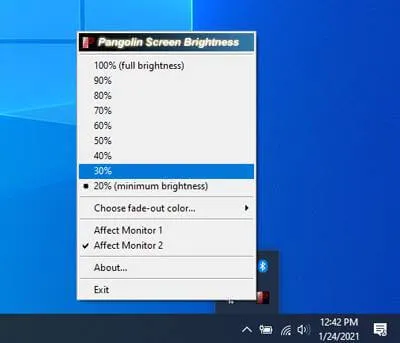
U kunt de helderheid van uw scherm ook handmatig aanpassen met de schuifbalk die erin beschikbaar is. Tot slot onthoudt de software uw voorkeur en hoeft deze niet na elke herstart aan te passen.
Prijs: Gratis
6. Weergave-tuner
Een andere helderheidsdimmer voert de elementaire taak van de desktop-kleurregelaar, helderheidsregelaar en contrastregelaar uit. Display Tuner is een lichtgewicht programma met een eenvoudig te gebruiken interface. Bovendien wordt het geleverd in een draagbaar formaat dat geen installatie vereist.
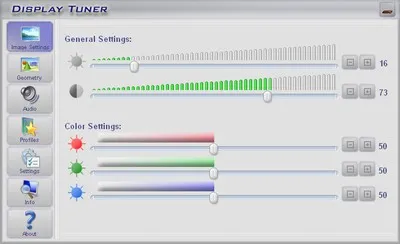
Display Tuner biedt een uitgebreide richtlijn voor het gebruik ervan. U kunt de weergave-instellingen echter niet resetten naar de standaardinstellingen met behulp van de Display Tuner-software.
Prijs: Gratis
7. Win 10 Helderheidsschuifregelaar
Win 10 Brightness SliderI is een unieke software die een gekleurde tint over het scherm geeft om het comfortabel te maken voor de ogen. Het gebruikt opdrachtwaarden om het helderheidspercentage van de monitor te wijzigen en het scherm uit te breiden.
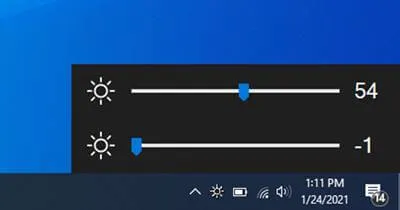
De software neemt niet veel geheugen van uw computer in beslag en blijft in de systeemlade staan. Om Win 10 Brightness Slider te gebruiken, moet uw monitor echter DDC/CI ondersteunen. Toch zal het een populaire keuze zijn in de lijst met dimmers voor helderheid.
Prijs: Gratis
8. Irisschermdimmer
Deze helderheidsdimmer heeft een robuuste bouwkwaliteit en verschillende functies om zijn gebruikers te bieden. De Iris Screen Dimmer kan worden gebruikt om eenvoudige taken uit te voeren, zoals het aanpassen van de helderheid van het scherm, en complexe taken zoals het handmatig aanpassen van gamma, verzadiging, etc.

U kunt ook de standaard weergave-instellingen op uw systeem herstellen wanneer u maar wilt. Iris Screen Dimmer wordt geleverd met een gratis proefperiode van zeven dagen die u kunt gebruiken om de compatibiliteit te controleren. Daarna beginnen de abonnementskosten voor Iris Screen Dimmer bij $ 1,99 per maand.
Prijs: Gratis en betaald


Geef een reactie